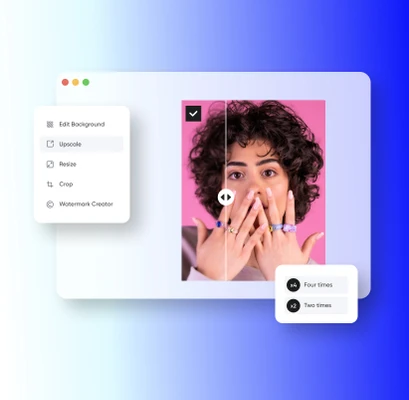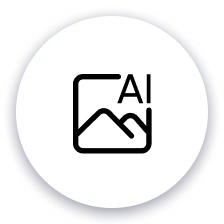
AIによるアップスケール
AIに難しい作業を任せ、巧みにディテールを埋め込みます。
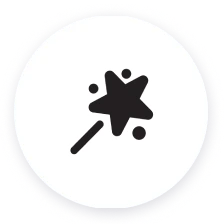
迅速かつ簡単
必要なのは1つのボタンを使うだけです。画像アップスケーリングはこれまでになく簡単です。
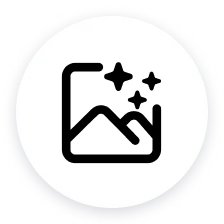
高品質な結果
2倍および4倍の即座のアップスケールで写真をアップスケールするか、カスタム解像度を入力してください。
AIアップスケーラーで画像を拡大する方法
1
アップロード
下のアップロードボタンを使って、アップスケールするために最大3枚の写真を選択してください。
2
調整
3
カスタマイズ
4
ダウンロード
AIアップスケーラーのFAQ
PicsartのAI搭載アップスケーラーはどのように機能しますか?
Picsartアップスケーラーが対応する最大アップスケールファクターは?
アップスケール後の画像は4096pxを超えることができません。
アップスケーラーは私の画像の質感とディテールを保持しますか?
はい、画像の元の解像度に応じて保持されます。画像が非常に低解像度の場合は、解像度をあまりにもアップスケールしないようにしてください。例えば、4倍ではなく2倍のアップスケールオプションで試すか、カスタムサイズを入力してください。
JPEGおよびPNG画像形式の両方を使用してPicsartツールでアップスケールできますか?
はい。
PicsartのAIアップスケーラーは完全に無料で使用できますか?
はい、PicsartのAIアップスケーラーは無料で使えます。
PicsartのAIアップスケーラーにアクセスして使用するにはどうすればよいですか?
このページの上部にあるボタンを使用して、画像のアップスケールを開始します。
複数の画像を同時にPicsartアップスケーラーでアップスケールできますか?
はい。
アップスケーラーを使用すると、元の画像品質に影響を与えますか?
いいえ。画像はAIアップスケーラーにコピーされ、元の画像はそのままです。
アップスケールすると画像品質が向上しますか?
はい、向上します。小さなサイズの写真を使用して大きなポスターを印刷するのは災害のレシピです。Picsartで画像をアップスケールすると、デザインがどこでも素晴らしく見えることを確認できます。
どの画像がアップスケールに最適ですか?
AIアップスケーラーは、ポスターやバナーなどの大きな物理メディアに印刷する必要がある小さな写真に最適です。大きなキャンバスで印刷する際に画像が良く見えるように、事前にデザインをアップスケールしてください。
Picsartの完全な編集ツールスイートでさらに多くを実現
As Seen in